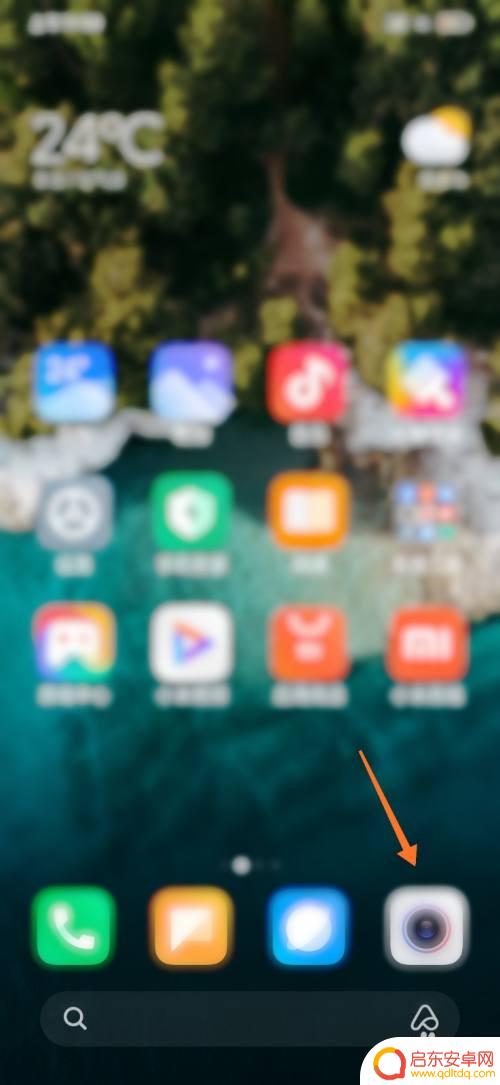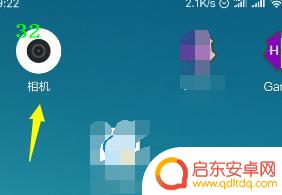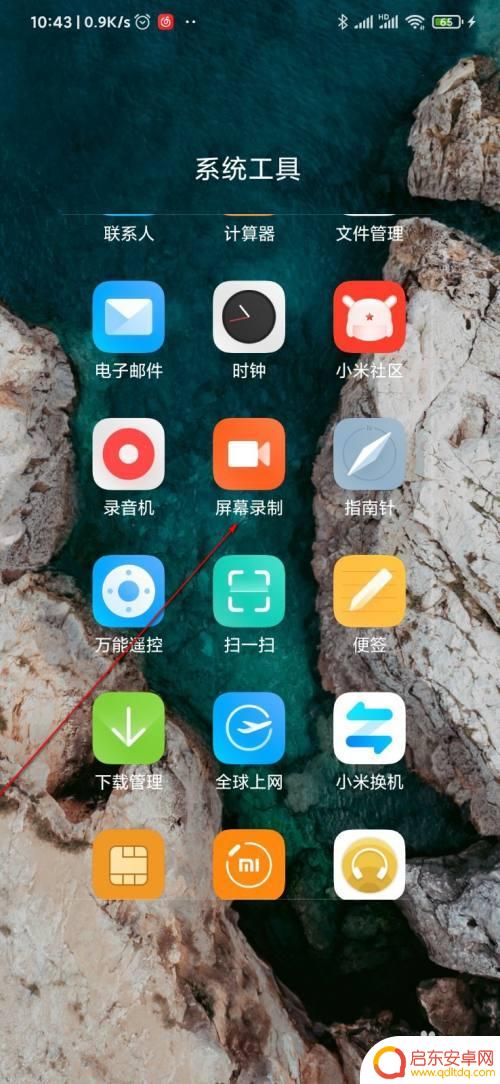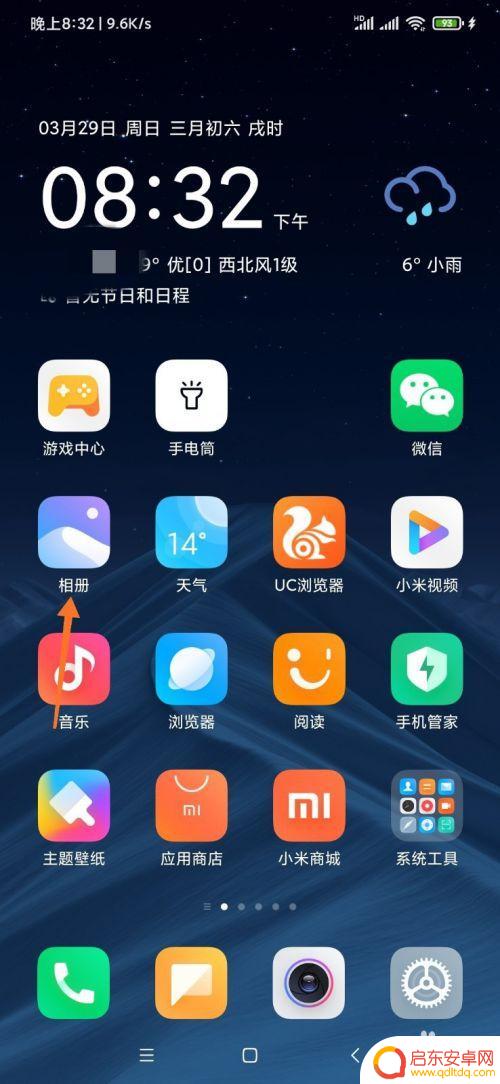苹果手机相机怎么设置倒像 如何解决iPhone前摄像头自拍左右颠倒的问题
在如今的社交媒体时代,自拍已经成为许多人生活中不可或缺的一部分,苹果手机的相机设置却可能给自拍爱好者带来一些困扰。特别是当使用iPhone前摄像头进行自拍时,可能会发现照片中的自己左右颠倒。这个问题让人感到困惑,但幸运的是,有一些简单的解决方法可以让我们摆脱这个尴尬的问题。接下来我们将一起探讨如何设置苹果手机相机以及解决iPhone前摄像头自拍左右颠倒的问题。
如何解决iPhone前摄像头自拍左右颠倒的问题
举例来说,用前镜头自拍时,相机里看到的画面是这样的。(注意衣服上的英文,”FESTIVAL” 字样是左右相反的):
但储存到iOS 相簿后,照片会变成这样左右颠倒,把FESTIVAL 的字转正了;这是因为iPhone 相机会自动帮你把照片镜射,让拍出来的相片跟别人看你的角度是一样的。

如何设定iOS 相簿不再左右颠倒
如果你有特殊的需求,希望拍出来的照片跟你在相机预览时看到的一样。有没有办法不要让自拍相机左右翻转呢?
在iOS 14 后,苹果首度推出了这项功能,只要到「设定」>「相机」,把「前置相机镜像翻转」打开,这样就不会再自动翻转相片了。
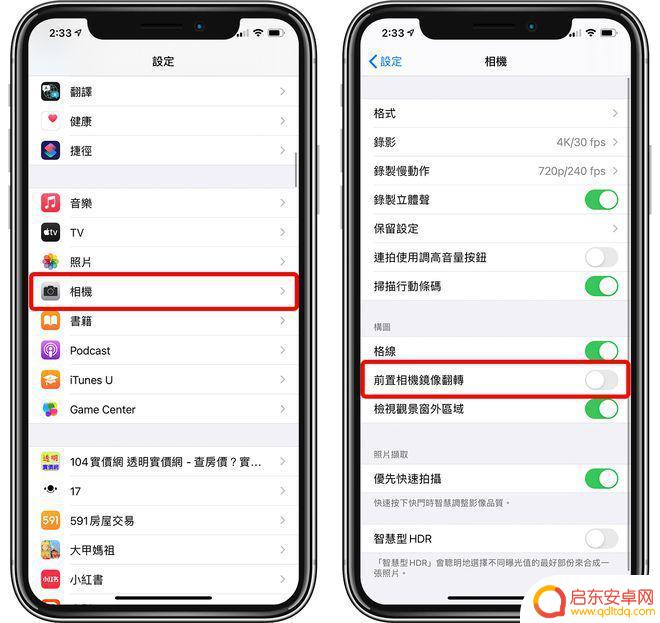
打开上面的设定后,开启iPhone 相机然后自拍;可以看到iOS 相片跟相机预览画面一样,FESTIVAL 字样都是相反的,这样就可以达到「所见即所得」的拍照结果。
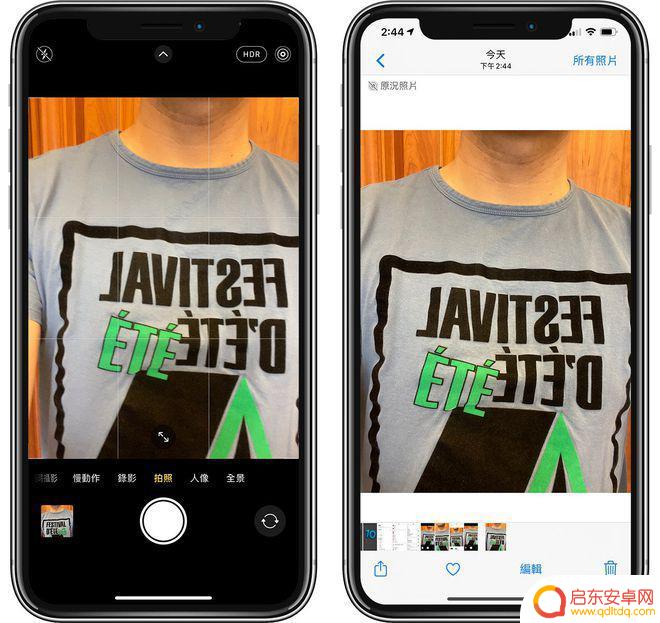
这项设定并不会影响之前已经拍好的照片,也就是说相片翻转与否,是要在设定完后拍的照片才会生效。
如何手动翻转相片?
如果来不及设定就拍好,或是某些时刻反悔,想要把照片再翻转过来,要怎么做呢?
即便是旧版的iOS,也可以在iOS 相簿里面的「编辑」功能,点选下方的剪裁图式,就可以在上面点选手动翻转:

这样无论你有没有设定iOS 相机自动翻转,都可以用这方法手动调整啰!
想要用前镜头自拍,又不希望照片左右颠倒,可以试试看这些设定和技巧。
以上是苹果手机相机倒像设置的全部内容,如果您遇到相同问题,可以参考本文中介绍的步骤进行修复,希望对大家有所帮助。
相关教程
-
怎么让摄像头照着手机拍照 苹果手机前置摄像头设置镜像方法
在使用苹果手机拍照时,有时候我们希望前置摄像头也能够设置镜像,这样拍摄出来的照片就不会出现左右颠倒的情况了,要怎么让摄像头照着手机拍照呢?其实很简单,只需要在相机设置中找到照片...
-
手机拍照怎么镜像设置 小米手机自拍镜像功能如何设置
随着手机摄影的普及,自拍已成为我们生活中的常见场景,有时候我们会发现自拍照片出现了镜像问题,即左右颠倒的情况。如何解决这个问题呢?对于小米手机用户来说,幸运的是小米手机提供了自...
-
手机拍人像反转怎么设置 手机前置摄像头拍照照片颠倒
现手机已经成为人们生活不可或缺的一部分,其功能越来越强大,其中拍照功能更是备受关注,在使用手机前置摄像头拍照时,很多人都会遇到一个问题:照片竟然颠倒了!这让人们感到困惑和不便。...
-
怎么打开手机拍照镜像设置 手机自拍镜像设置方法
在如今的社交媒体时代,自拍已经成为了许多人日常生活中不可或缺的一部分,而在自拍时,许多人会发现手机拍照出来的照片会显示为镜像效果,即左右颠倒。为了解决这个问题,我们可以通过手机...
-
手机录像如何分清楚左右 手机录屏屏幕方向设置方法
在日常使用手机录像功能时,经常会遇到录像方向不正确的问题,特别是在观看录像时左右颠倒或者倒置的情况,为了避免这种尴尬的情况发生,我们需要掌握手机录屏屏幕方向设置方法,确保录像清...
-
手机相机怎么设置调节镜像 小米手机自拍模式镜像功能
近年来随着智能手机的普及和相机功能的不断升级,手机相机已经成为人们日常生活中不可或缺的一部分,在自拍模式下,很多人会发现拍摄出来的照片是镜像的,即左右颠倒。针对这种情况,小米手...
-
手机access怎么使用 手机怎么使用access
随着科技的不断发展,手机已经成为我们日常生活中必不可少的一部分,而手机access作为一种便捷的工具,更是受到了越来越多人的青睐。手机access怎么使用呢?如何让我们的手机更...
-
手机如何接上蓝牙耳机 蓝牙耳机与手机配对步骤
随着技术的不断升级,蓝牙耳机已经成为了我们生活中不可或缺的配件之一,对于初次使用蓝牙耳机的人来说,如何将蓝牙耳机与手机配对成了一个让人头疼的问题。事实上只要按照简单的步骤进行操...
-
华为手机小灯泡怎么关闭 华为手机桌面滑动时的灯泡怎么关掉
华为手机的小灯泡功能是一项非常实用的功能,它可以在我们使用手机时提供方便,在一些场景下,比如我们在晚上使用手机时,小灯泡可能会对我们的视觉造成一定的干扰。如何关闭华为手机的小灯...
-
苹果手机微信按住怎么设置 苹果手机微信语音话没说完就发出怎么办
在使用苹果手机微信时,有时候我们可能会遇到一些问题,比如在语音聊天时话没说完就不小心发出去了,这时候该怎么办呢?苹果手机微信提供了很方便的设置功能,可以帮助我们解决这个问题,下...